Cette page décrit le conseiller d'index Spanner et explique comment afficher et appliquer ses recommandations d'index. Le conseiller d'index est disponible pour les bases de données en dialecte Google SQL et en dialecte PostgreSQL.
Le conseiller d'index Spanner analyse vos requêtes pour vous recommander de nouveaux index ou des index modifiés qui peuvent améliorer les performances de vos requêtes. Vous pouvez afficher les recommandations du conseiller d'index dans la console Google Cloud en utilisant l'une des approches suivantes:
- Exécuter une requête et afficher son plan d'exécution
- Utiliser le tableau de bord d'Insights sur les requêtes de Spanner
Pour afficher les recommandations CREATE INDEX et ALTER INDEX, vous pouvez utiliser la console Google Cloud .
Pour en savoir plus sur les index Spanner, consultez la section Index secondaires.
Limites
Le conseiller d'index Spanner présente les limites suivantes:
ne fournit que des recommandations
CREATE INDEXetALTER INDEX. Ne fournit pas de recommandationsDROP INDEXpour les index existants.Une recommandation d'index n'est affichée que si elle offre un avantage de performances notable.
Si vous utilisez le contrôle des accès ultraprécis ou si vous n'avez pas accès à DDL, vous ne pouvez pas exécuter d'instructions DDL de recommandation d'index. Vous pouvez copier et enregistrer la recommandation.
Utiliser le plan d'exécution de la requête
Pour afficher et appliquer les recommandations du conseiller d'index à partir du plan d'exécution d'une requête, procédez comme suit.
Afficher les recommandations
Pour afficher le plan d'exécution de la requête, exécutez une requête dans la console Google Cloud :
Accédez à la page Instances de Spanner dans la consoleGoogle Cloud .
Sélectionnez l'instance contenant la base de données que vous souhaitez interroger.
Sélectionnez le nom de la base de données que vous souhaitez interroger.
Dans le menu de navigation, cliquez sur Spanner Studio.
Ouvrez un nouvel onglet de l'éditeur SQL.
Dans le volet de l'éditeur, saisissez votre requête SQL.
Cliquez sur Exécuter.
Une fois l'exécution de la requête terminée, cliquez sur l'onglet Explanation (Explication) pour afficher le plan d'exécution de la requête.
Le panneau d'informations affiche des informations détaillées sur la requête. Si Spanner détermine qu'un nouvel index ou un index modifié peut améliorer les performances de vos requêtes, une fiche de recommandations d'index s'affiche.
Pour afficher l'instruction DDL de recommandation d'index, dans la fiche Recommandation d'index, cliquez sur Afficher les détails pour afficher l'index.
Appliquer les recommandations
La recommandation d'index Spanner fournit des instructions DDL CREATE INDEX et ALTER INDEX complètes pour les index recommandés.
Pour appliquer la recommandation du conseiller d'index, copiez et exécutez l'instruction DDL du conseiller d'index dans l'éditeur Spanner Studio exactement comme présenté.
Dans le volet Recommandation d'index, cochez la case à côté des instructions LDD que vous souhaitez copier.
Cliquez sur Copier dans un nouvel onglet.
Dans le nouvel onglet de l'éditeur Spanner Studio, exécutez l'instruction DDL copiée.
Utiliser le tableau de bord d'Insights sur les requêtes
Pour afficher et appliquer les recommandations du conseiller d'index à partir du tableau de bord "Insights sur les requêtes", procédez comme suit :
Afficher les recommandations
Accédez à la page Instances de Spanner dans la consoleGoogle Cloud .
Sélectionnez le nom de l'instance contenant la base de données que vous souhaitez interroger.
Sélectionnez le nom de la base de données que vous souhaitez interroger.
Dans le menu de navigation, cliquez sur Insights sur les requêtes.
Affichez le tableau Requêtes et tags TopN.
Le tableau comporte une colonne Recommandation. Si Spanner détermine qu'un nouvel index ou un index modifié peut améliorer les performances de vos requêtes, une recommandation d'index s'affiche. Pour voir à quoi cela ressemble dans la console Google Cloud , consultez Identifier une requête ou un tag de requête potentiellement problématique.
Pour afficher l'instruction LDD de recommandation d'index, cliquez sur Recommandation d'index.
Appliquer les recommandations
La recommandation d'index Spanner fournit des instructions DDL CREATE INDEX et ALTER INDEX complètes pour les index recommandés.
Pour appliquer la recommandation du conseiller d'index, copiez et exécutez l'instruction DDL du conseiller d'index dans l'éditeur Spanner Studio exactement comme présenté.
Dans le volet Recommandation d'index, sélectionnez les instructions DDL que vous souhaitez copier.
Spanner génère des recommandations pour les requêtes TopN toutes les 12 heures pour les requêtes TopN exécutées au cours des 12 heures précédentes. Le volet Recommandation d'index indique la date et l'heure de la dernière actualisation.
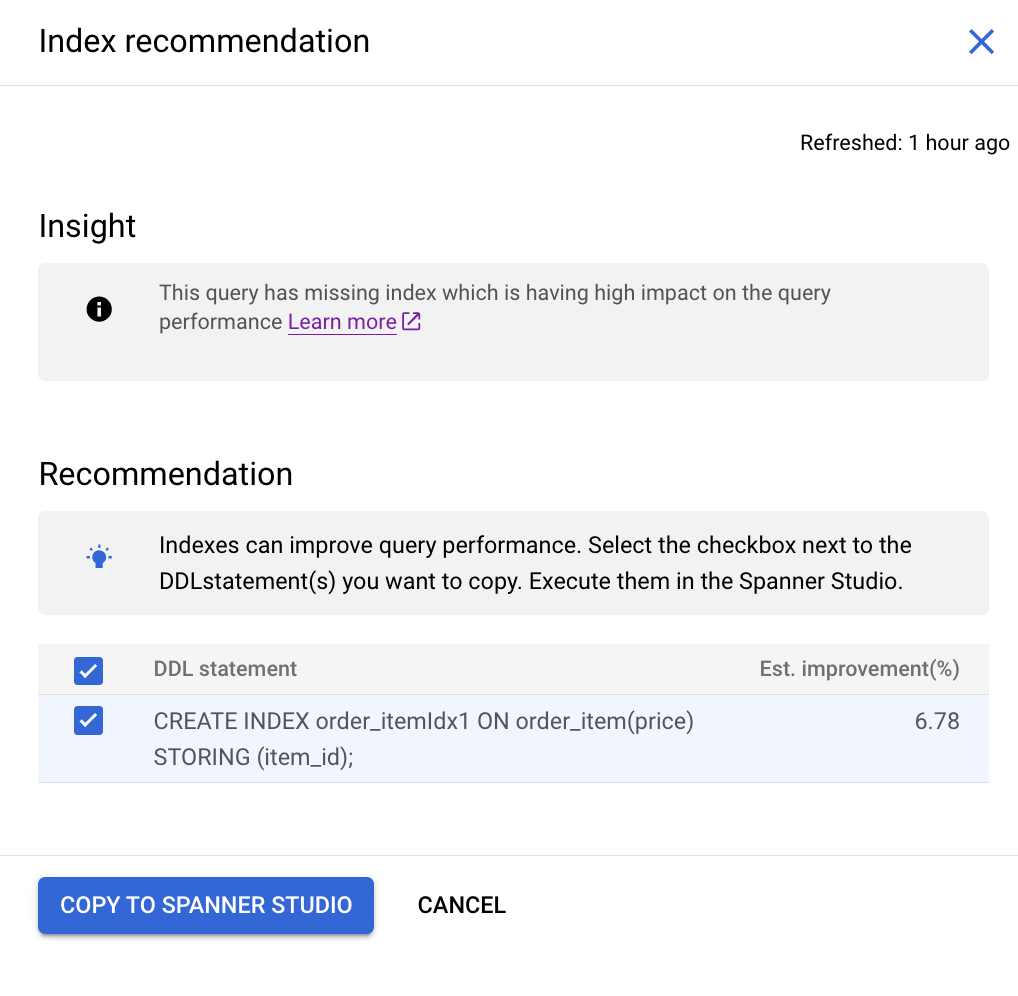
Cliquez sur Copier dans Spanner Studio. La consoleGoogle Cloud affiche l'éditeur Spanner Studio.
Si vous utilisez le contrôle des accès ultraprécis, le bouton Copier dans Spanner Studio ne s'affiche pas et vous ne pouvez pas exécuter l'instruction DDL.
Dans l'éditeur Spanner Studio, exécutez l'instruction DDL copiée.
Étape suivante
En savoir plus sur les index secondaires de Spanner
Découvrez les bonnes pratiques SQL.
Découvrez comment résoudre les problèmes de régression des performances.

